Le cloud n'est-il qu'un vaste espace de stockage ?
Quelques généralités sur le cloud
Le cloud est devenu l'enjeu numérique actuel. Il présente trois points forts :
- Espace de stockage et de partage
- Accessibilité depuis n'importe quel appareil - téléphone / tablette / ordinateur. Il suffit ensuite d'avoir une connexion Internet
- Diverses applications online que l'on peut utiliser dans devoir les installer sur le PC fixe
Pour les privés : google-drive avec gmail et onedrive avec hotmail ou outlook.com
Il est bien de rappeler que Dropbox et Google ont été les premiers acteurs du cloud, bien avant Microsoft !
Lorsque vous obtenez une adresse gmail, on vous fournit gratuitement :
- Votre boîte aux lettres gmail
- Un espace de stockage de 15 Giga pour vos divers fichiers
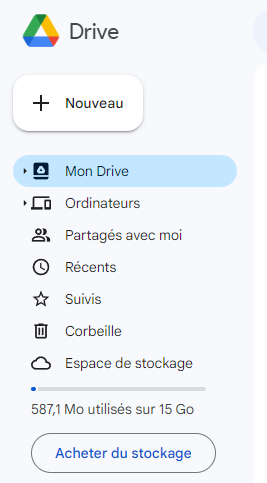
- Une sorte de suite Office comprenant Docs (similaire à Word), Sheets (similaire à Excel), Slides (similaire à PowerPoint). Nul besoin d'une installation en fixe. Ces applications s'appellent des Web Apps ou Applications Online
- De nombreuses autres applications online : Meet (similaire à Zoom), Actualités, Photos, Maps, Blogger etc...
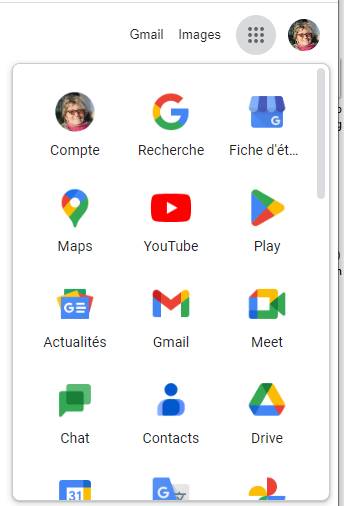
Lorsque vous obtenez une adresse hotmail ou outlook live, on vous fournit gratuitement :
- Votre boîte aux lettres hotmail ou outlook
- Un espace de stockage de 5 Giga pour vos divers fichiers
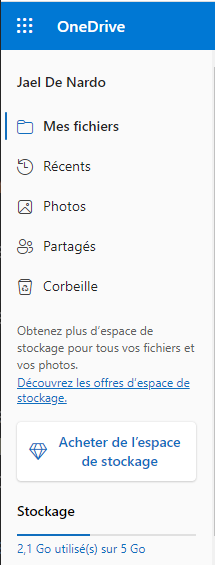
- Un accès à Office 365 (appelé maintenant Microsoft 365). Vous pourrez ainsi utiliser Word, Excel, PowerPoint dans
leur version Web Apps ou Applications Online
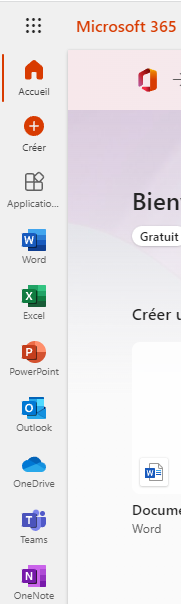
- De nombreuses autres applications online : ToDo, Contrôle parental etc...
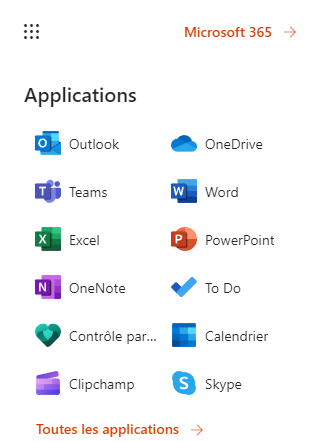
Pour les professionnels : abonnement à Office 365 ou Microsoft 365
Pour un abonnement mensuel relativement modique (je paie un peu plus de 13 CHF / euros par mois), on vous fournit :
- Votre boîte aux lettres Outlook (sur Exchange - hébergement chez Microsoft)
- Un espace de stockage de 15 Giga pour vos divers fichiers
- Un accès à Office 365 (appelé maintenant Microsoft 365). Vous pourrez ainsi utiliser Word, Excel, PowerPoint dans leur version Web Apps ou Applications Online
- De nombreuses autres applications online : Bookings, Yammer, Forms, Stream, Delve, Planner...
- La possibilité de télécharger et d'installer les applications de bureau sur votre PC fixe ou portable. En général on dispose de 5 téléchargements par utilisateur. L'environnement peut être autant Windows que Mac.
- Un accès à SHAREPOINT online
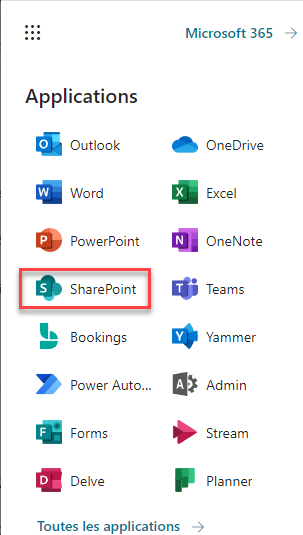
Ne pensez pas que SharePoint ne concerne que les grosses entreprises. La mienne comprend deux personnes et notre SharePoint nous permet de mettre en commun nos ressources (documentation, supports de cours, catalogue des formations, exercices...). Extrêmement pratique !
SharePoint - qui fait partie des outils online de Microsoft 365 - va BIEN AU-DELA du simple stockage ou partage
Où se situe OneDrive par rapport à SharePoint ?
- OneDrive fait intégralement partie de SharePoint
- OneDrive est la partie stockage et partage PRIVEE de chaque utilisateur
- La vocation première de OneDrive c'est le stockage et non le partage même si ce dernier est tout à fait possible
Quels sont alors les avantages de SharePoint ?
- Avec OneDrive vous partagez un fichier, un dossier avec 1 ou plusieurs personnes. Le partage doit être refait pour tout nouveau fichier ou dossier que vous partagez avec les mêmes personnes.
- Avec SharePoint vous partagez un ESPACE DE TRAVAIL qui s'appelle UN SITE DE D'EQUIPE. Donnons une image : c'est comme si vous partagiez un appartement avec d'autres en leur donnant simplement une copie de la clé de la porte d'entrée. Les personnes auront ainsi accès à tout le contenu de "l'appartement".
- Le créateur du site - le propriétaire - peut inviter des collègues de la société à devenir membres de son site d'équipe. Il pourra également gérer divers niveaux d'autorisations. Le propriétaire peut donner un droit d'accès à quelqu'un d'extérieur à la société.
- Microsoft met à disposition des sites d'équipe d'autres outils collaboratifs comme une page d'accueil personnalisable, des pages d'information personnalisables, un bloc-notes OneNote pour le site, une boîte aux lettres pour le site...
- Teams - en dehors de son rôle d'outil de vidéo‑conférence - peut être étroitement lié au site d'équipe SharePoint et devenir un outil collaboratif de premier plan pour l'équipe en question.
- Si le besoin n'est pas tellement du côté du stockage mais plutôt de devoir informer, communiquer... Microsoft permet dans SharePoint de créer un SITE DE COMMUNICATION. On y créera de nombreuses pages informatives avec des composants qui s'appellent des WebParts et qui donneront un peu un look Intranet. Le stockage de fichiers reste par ailleurs parfaitement à disposition.
Cet article ne vise pas à remplacer une vraie formation SharePoint mais son but est de vous aider à vous familiariser avec ce nouvel environnement et des nouvelles façons de travailler qui peuvent parfois être très déstabilisantes. La section TUTOS de ce site web contient une présentation détaillée et complète de l'environnement 365 - SharePoint et Teams. N'hésitez pas à les consulter.
Si vous souhaitez en discuter avec moi : Contact (mail ou tel)
Pour plus d'informations Consulter ma page des cours privés
Pour visionner divers tutos bureautiques Aller à la section TUTOS
